Hogyan lehet eltávolítani a Microsoft szélén, vagy tiltsa le a számítógépen a Windows 10
A fő ok, ami miatt az eltávolítani kívánt Microsoft él. lehet hiányos, nem szabályozott, mert még „nyers”. Innen van egy instabil működését a böngészőben. Nem támogatja a terjeszkedés, mint a Google Chrome, így annak működését korlátozott. De távolítani a böngészőt a rendszer segítségével a „Vezérlőpult - Programok és szolgáltatások”, illetve alkalmazása révén a „Beállítások” nem tudsz, mert be van építve.
hatástalanítás
Böngésző kikapcsolását végezzük korszerű PowerShell automatizálás. Írja be a Start menü keresősávot PowerShell parancsot, és futtassa a funkciót nevében az adminisztrátor.
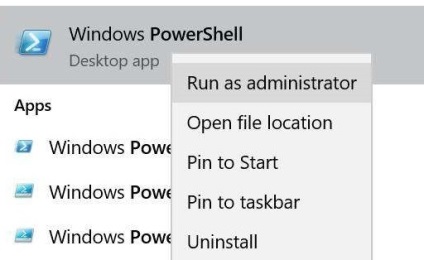
Az ablakban a következő parancsot Get-AppxPackage. majd a képernyőn megjelenik egy lista a működési rendszer jellemzőinek és a telepített alkalmazásokat.
Lapozzunk végig a listát, hogy megtalálja a bejegyzést a Név oszlopban Microsoft.MicrosoftEdge. Másolás területen Package fullname értékét. Bejegyzés a következőképpen nézhet ki: Get-AppxPackage Microsoft.MicrosoftEdge_20.10532.0.0_neutral__8wekyb3d8bbwe
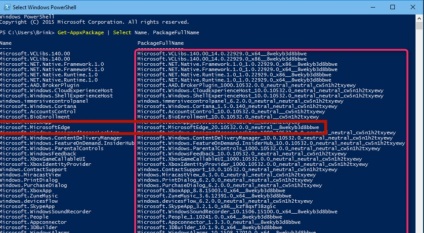
Fontos! Attól függően, hogy a telepített Windows 10 bejegyzés eltérő lehet.
Ezután futtassa a PowerShell parancsot:
Get-AppxPackage Microsoft.MicrosoftEdge_20.10532.0.0_neutral__8wekyb3d8bbwe | Távolítsuk-AppxPackage
Egy másik módja az írás:
A böngésző Él tiltva a rendszerben.
A biztonságos törlés
Ha a biztonságos törlés Microsoft Edge, nem kell sok idő, és lehetővé teszi, ha szükséges, vissza a böngésző.
- Kapcsolja be a Rejtett fájlok és mappák a „Mappa beállításai”.
- Menj a csomagok mappa azon az úton: C: \ Users \ számítógépének neve \ AppData \ Local \ csomagok.
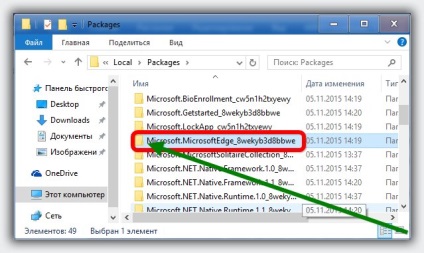
- Másolja a Microsoft.MicrosoftEdge_8wekyb3d8bbwe könyvtárból a másikba rendelkezésre álló helyet a számítógépen.
- Távolítsuk el a megadott mappában, és a böngésző nem fog működni.
Távolítsuk Él a Windows 10, valamint lehetséges a felhasználó általi alkalmazásuk, mert be van építve a rendszerbe. Megteheti ezt a segítségével a fejlett PowerShell eszközt, illetve eltávolítja a könyvtár böngésző a gyökér mappát a számítógépen.